12 начина да унищожите компютъра си
Никой иска да унищожат собствения си компютър, но може би неволно планирате гроба му. Въпреки че хардуерните повреди са едно нещо, има множество други причини (в допълнение към възрастта), поради които компютърът може да е на низходяща траектория.
За щастие, вие контролирате по-голямата част от него. По-долу са няколко често срещани начина, по които хората унищожават собствените си компютри и какво можете да направите в момента, за да намалите драстично шансовете ви да бъдете един от тях.
01
от 12
Не архивирате непрекъснато

Една от най-големите заплахи за вашите компютърни файлове е унищожаването на данни, нещо, което можете да избегнете, като архивирате данните си. Вашият компютър трябва да създава резервни копия възможно най-често, за предпочитане непрекъснато.
Вашите данни са най-важното нещо, което притежавате. Те са вашите незаменими снимки и видеоклипове, вашата скъпа музика, вашата училищна хартия, в която сте инвестирали часове и часове и т.н.
Въпреки че е възможно да се използва традиционен софтуер за архивиране за непрекъснато архивиране на външен твърд диск или мрежово устройство, е по-лесно да започнете с (и по-безопасно на няколко нива) онлайн услуга за архивиране.
Преглеждаме десетки от тези онлайн услуги за архивиране и всеки месец преглеждаме всяка една от тях отново. Всички те са чудесен избор и предотвратяват почти всяка възможност да загубите важните си неща.
02
от 12
Не актуализирате своя антивирусен софтуер

Тези злобни автори на злонамерен софтуер създават нови вируси всеки ден, променят начина им на работа и намират нови начини за избягване антивирусен софтуер. В отговор антивирусният софтуер трябва да реагира също толкова бързо.
С други думи, вашият антивирусен софтуер е работил само на 100% в деня, в който сте го инсталирали. Колкото и да е жалко, има страхотна новина: просто трябва да я поддържате актуализирана.
Повечето антивирусни програми, дори някои от безплатните (има много за избор), автоматично актуализират своите дефиниции за вируси, терминът, използван за описване на набора от инструкции, които програмите използват за идентифициране и премахване на зловреден софтуер.
Тези „неактуални“ сигнали са лесни за избягване, но опитайте всичко възможно да ги адресирате. Вашата антивирусна програма работи по всяко време във фонов режим, за да запази вашите файлове в безопасност, но не може да свърши най-добрата си работа, ако не й позволите.
Ако смятате, че може да използвате компютъра си със значително остаряла антивирусна програма, научете как да сканирате за злонамерен софтуер за помощ, за да се уверите, че нищо не се е подхлъзнало, докато защитите на компютъра ви са намалени.
03
от 12
Не правите корекция на софтуера веднага

Подобно на антивирусния софтуер, който се нуждае от актуализации, също и вашата операционна система. Голямата част от софтуерни пачове тези дни, особено тези, които Microsoft настоява за Windows, коригират проблемите със "сигурността". Един от най-лошите сценарии за избягване на това е, че можете по невнимание да предоставите на някого отдалечен достъп до вашия компютър!
След като тези уязвимости в Windows бъдат открити, разработчикът (Microsoft) трябва да създаде корекция и след това инсталиран (от вас) на вашия компютър, преди лошите момчета да разберат как да използват споменатата уязвимост и да започнат да правят щета.
Частта на Microsoft от този процес отнема достатъчно време, така че едно от най-лошите неща, които можете да пропуснете, е да избягвате тези поправки, след като бъдат предоставени. За щастие Windows може да ги инсталира автоматично за вас. Ако не сте фен на това, че Microsoft автоматично прави нещата на вашия компютър, можете променете сами настройките за актуализация на Windows.
Точно същата ситуация е с вашия компютър Mac или Linux, вашия таблет и вашия смартфон... само различни детайли. Въпреки това, ако сте уведомени за актуализацията, незабавно я приложете.
Други актуализации на софтуер и приложения също са важни и по подобни причини. Ако вашият софтуер на Microsoft Office, приложения за iPad, програми на Adobe и др. някога ви помолят да актуализирате, считайте това за изискване.
04
от 12
Не използвате силни пароли

Всички използваме пароли. Повечето устройства и услуги, които използваме, изискват това. Това, което не може да се каже, е, че всички ние използваме добре пароли. Изключително лесно е да изберете нещо просто, така че да го запомните, но простото не е най-добрата практика, когато става въпрос за сигурност на акаунта.
Това е труден съвет за възприемане, защото придържането към лесна парола означава, че няма да я забравите, но също така означава, че е по-лесно да се отгатне/разбие. Виж какво прави паролата слаба или силна ако не сте съвсем сигурни колко страхотни или не толкова страхотни са вашите пароли. Ако те не отговарят на тези „силни“ критерии, в тази статия има съвети, които да ви помогнат да направите нещо по-добро.
И така, какъв е отговорът тук? Може би сте чували за мениджъри на пароли. Те ви позволяват да съхранявате трудно запомнящи се пароли всичко от вашите акаунти на едно място. Всичко, което трябва да направите, е да запомните една парола за самия мениджър. Това е като скелетен ключ за всички пароли за акаунти ви и е идеалното решение за силни пароли, които никога няма да забравите.
05
от 12
Вие не използвате Windows 10

Често срещана тема, която без съмнение сте подхванали, е, че актуализациите са важни. Microsoft не поддържа цялата си минала операционна система актуална завинаги, така че е жизненоважно да използвате най-новата ОС, така че винаги да получавате най-актуалните и подходящи пачове.
Това означава, че ако използвате нещо по-старо Windows 10, време е да помислим за надграждане. Ясно е, че древните версии като Windows XP са остарели от доста време, но дори Краят на живота на Windows 8 през 2023 г не е толкова далече.
Когато Microsoft прекрати поддръжката, това означава, че тези важни дупки в сигурността, които се поправят всеки месец Пач вторник, вече не се прилагат.
06
от 12
Вие изтегляте грешните неща
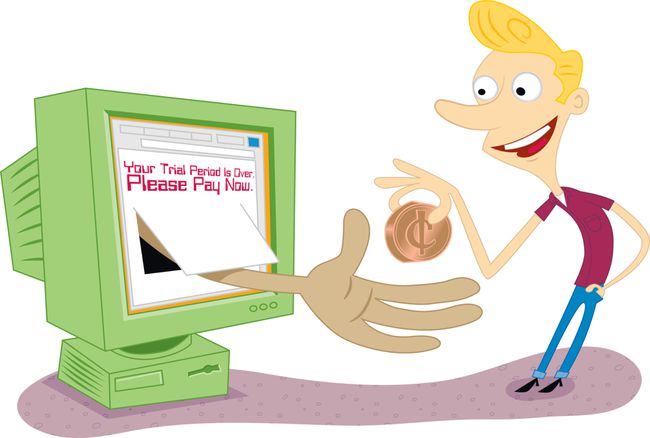
Нещо изключително често срещано, на което много компютърни потребители стават жертва, е изтеглянето на грешен тип софтуер. Правейки това, особено когато е съчетано с остаряла антивирусна програма, е най-бързият начин да инсталирате злонамерен и рекламен софтуер на вашия компютър.
Както вероятно знаете, има десетки хиляди, може би повече, напълно безплатни софтуерни програми и приложения. Това, което може да не знаете, е, че има различни нива на безплатен софтуер. Някои са напълно безплатни, често наричани безплатен софтуер, докато други са само „донякъде“ безплатни, като пробен софтуер и Shareware.
Безплатният софтуер е сравнително лесен за разпространение, така че е също толкова лесно да получите нещо лошо с тези изтегляния, като вирус. Затова е важно да знаете как безопасно да изтеглите софтуер към вашия компютър.
Ако смятате, че може да сте изтеглили някакъв подозрителен софтуер, вземете добър антивирусен софтуер и го използвайте редовно.
07
от 12
Оставили сте инсталирани боклуци... и вероятно работите!

Изключително лесен начин компютърът да бъде настроен за повреди е да инсталирате или оставите на него вече инсталиран нежелан софтуер, най-лошият от които е този, който работи на заден план през цялото време.
По-голямата част от вината за това е върху производителя на вашия компютър. Част от причината, поради която някои компании могат да продават компютрите си на толкова ниска цена, е като вземат пари от производителите на софтуер, за да включат пробни версии на своите програми на вашето чисто ново устройство.
За съжаление, повечето хора нямат почти никаква полза от тези програми. Това, което повечето нови компютърни потребители ще направят най-много, е просто да изтрият преките пътища към тези програми. Далеч от очите, далеч от ума.
Това, което някои хора не осъзнават, е, че тези програми все още са инсталирани и губят място, просто скрити от ежедневния ви изглед. Още по-лошото е, че някои от тези програми се стартират на заден план, когато компютърът ви се стартира, губейки вашите системни ресурси и забавяне на компютъра ви.
За щастие този проблем е лесен за отстраняване, поне в Windows. Насочете се към Контролен панел, след това към Програми и функции аплет и незабавно деинсталирайте всичко, което знаете, че не използвате. Потърсете онлайн за повече информация за всички програми, за които не сте сигурни.
Ако имате проблеми с деинсталирането на нещо, вижте тези безплатни програми за деинсталиране, пълен със страхотен, напълно безплатен софтуер, който може да ви помогне да се отървете от други, които не искате.
08
от 12
Позволявате на ненужни файлове да запълват твърдия диск

Не, със сигурност не е най-важното нещо, което допринася за повреден компютър, но оставянето на ненужни неща да запълват твърдия ви диск, особено с днешния по-малък твърдотелни устройства, може да повлияе на това колко бързо работят някои части от вашия компютър.
Като цяло, да имате „неща“ на вашия компютър, които не правят нищо, но заемат място, не е причина за притеснение. Когато това може да бъде проблем, е когато свободното място на устройството стане твърде малко.
Операционната система се нуждае от определено количество "работно" помещение, за да може временно да се разраства, ако е необходимо. Възстановяване на системата идва на ум като функция, която ще се радвате да имате при спешни случаи, но това няма да работи, ако няма достатъчно свободно място.
За да избегнете проблеми, препоръчваме да запазите 10 процента от общия капацитет на вашето основно устройство свободни. Можеш проверете свободното място на твърдия диск в Windows ако не сте сигурни колко имате.
Наличието на стотици или хиляди допълнителни файлове също затруднява вашата антивирусна програма да сканира вашия компютър и прави дефрагментиране по-трудно.
В Windows, един наистина удобен включен инструмент, наречен Почистване на диска ще се погрижи за повечето от това вместо вас. Ако искате нещо, което върши още по-подробна работа, CCleaner също е отличен и напълно безплатен.
09
от 12
Вие не дефрагментирате редовно

Да дефрагментирате или да не дефрагментирате... обикновено не е въпрос. Въпреки че е вярно, че не е необходимо да дефрагментирате, ако имате твърд диск, дефрагментирането на традиционен твърд диск е задължително.
Фрагментацията се случва естествено, тъй като твърдият диск на вашия компютър записва данни навсякъде. Наличието на малко тук и малко там прави по-трудно четенето на тези данни по-късно, забавяйки колко бързо вашият компютър може да прави много неща.
Нищо няма да се срине или експлодира, ако никога не дефрагментирате, но ако го правите редовно, със сигурност може да ускорите почти всеки аспект от използването на вашия компютър, особено задачи, които не са свързани с интернет.
Windows има вграден инструмент за дефрагментиране, но това е една от областите, в която други разработчици са направили допълнителна миля, правейки по-лесни за използване и по-ефективни инструменти.
10
от 12
Вие не [физически] почиствате компютъра си

Първо, не потапяйте никоя част от компютъра си в мивка, пълна със сапунена вода! Това изображение е само с илюстративна цел!
Неправилното почистване на вашия компютър обаче, особено настолен компютър, е често пренебрегвана задача за поддръжка, която в крайна сметка може да доведе до нещо по-сериозно да се случи по-късно.
Ето какво се случва: 1) многото вентилатори на вашия компютър събират прах и друга мръсотия, 2) казаните мръсотия и мръсотия се натрупват и забавят вентилаторите, 3) компютърните части, охлаждани от вентилаторите, започват да се прегряват, 4) компютърът ви се срива, често постоянно. С други думи, мръсният компютър е горещ компютър, а горещите компютри се провалят.
Ако имате късмет, вашата операционна система ще ви предупреди, че определени части от хардуера се прегряват или ще чуете бипкащ звук. През повечето време няма да имате късмет и вместо това компютърът ви ще започне да се изключва сам и в крайна сметка никога повече не се включва.
Лесно е да почистите компютърен вентилатор. Купете кутия със сгъстен въздух и я използвайте, за да почистите праха от всеки вентилатор на вашия компютър. Amazon има много възможности за избор на сгъстен въздух, някои от които са евтини от няколко долара на кутия.
При настолните компютри внимавайте да не пропуснете тези в захранването и в кутията. Все по-често видеокартите, RAM и звуковите карти също имат вентилатори. Таблетите и лаптопите обикновено имат и вентилатори, така че не забравяйте да им пуснете няколко вдухвания консервиран въздух, за да работят гладко.
Вижте много начини да поддържате компютъра си хладен за много други начини за предотвратяване на прегряване, от поставяне на компютър до комплекти за водно охлаждане.
Да, клавиатурите и мишките също се нуждаят от почистване, но мръсните версии на тези устройства обикновено не причиняват сериозни проблеми.
Все пак внимавайте да почиствате този плосък екран, защото има домакински почистващи химикали, които могат да го повредят трайно. Виж как да почистите компютърен монитор с плосък екран за помощ.
11
от 12
Отлагате решаването на проблеми, които вероятно можете да решите сами

Наистина можете сами да решите проблемите си с компютъра! Е, все пак огромното мнозинство от тях.
Обичайно е да чуете хората да казват, че търпят компютърен проблем в продължение на дни, седмици или дори години, защото не са смятали, че са достатъчно умни, за да се справят с това или не могат да си позволят някой да ги погледне то.
Имаме тайна, която вашият приятел техничар, на когото разчитате, може да не ви каже и че жените и мъжете това работа в този голям сервиз за ремонт на компютри със сигурност няма да: Повечето компютърни проблеми са доста лесни за решаване поправи.
Не, не всички, но повечето... да. Всъщност вероятно 90 процента от проблемите, с които се сблъсквате в наши дни, могат да бъдат отстранени, след като опитате едно или повече супер-лесни неща. Виж тези пет прости решения за повечето компютърни проблеми. Без съмнение сте запознати с първия, но останалите са почти също толкова лесни за изпробване.
12
от 12
Не търсите помощ, когато имате нужда от нея

Не на последно място, но със сигурност не на последно място и много свързано с горното, не е да поискате помощ, когато имате нужда от нея.
Ако смятате, че може да успеете да отстраните проблем, който се появява сами, бягайте до любимата си търсачка за помощ или намерете техническа поддръжка от въпросната фирма. Може би питате приятел във Facebook или Twitter, или може би вашето 12-годишно дете е умник и оправя всичко вместо вас. Всички тези неща са страхотни. Считайте се за късметлия, че са се справили.
Ами ако, от друга страна, не сте съвсем сигурни какъв е проблемът, така че дори не сте сигурни какво да търсите? Ами ако нямате 12-годишен компютърен гений, който живее горе? Ами ако никой от приятелите ви в социалните медии не е технар?
За ваш късмет, има много места за безплатна компютърна помощ, като форуми за техническа поддръжка като Компютър за кървене, Хардуер на Том, или Човек за техническа поддръжка.
